Introduction
La jonction au domaine Active Directory d’un ordinateur peut être effectué soit à l’aide l’interface graphique ou à l’aide de ligne de commande et PowerShell.
Dans ce tutoriel, je vais vous expliquer comment joindre un ordinateur à un domaine à l’aide des différentes lignes de commande qui sont :
- NETDOM
- DJOIN pour la jonction hors-ligne
- Add-Computer en PowerShell
Il est aussi possible de le faire à l’aide l’interface graphique.
Prérequis
Avant de joindre un ordinateur à un domaine Active Directory, il faut s’assurer que celui-ci puisse communiquer avec un contrôleur, ce qui implique une configuration IP correcte (serveur DNS pointant sur un contrôleur). Afin d’opérer la jonction, il faut également être administrateur local du poste et avoir un compte dans le domaine autorisé à joindre des ordinateurs.
Jonction avec NETDOM
Les commandes NETDOM sont un ensemble de commandes qui permettent la gestion de l’Active Directoy, elles sont présentes nativement sur les versions servers de Windows.
La commande doit être exécutée sur le poste à joindre au domaine.
Syntaxe :
netdom join /domain: /ud: /pd:<*|password-account-ud> computer-name : nom de l’ordinateur à joindre au domaine
/domain : nom du domaine Active Directory
/ud : Compte du domaine autorisé à joindre un ordinateur
/pd : * permet la saisie du mot de passe ou entrer le mot de passe en clair.
/OU : il est possible d’indiquer l’OU
/reboot : redémarrage du poste après la jonction
Exemple : Jonction du domaine SRVCORE2 au domaine lab.intra
netdom join SRVCORE2 /domain:lab.intra /ud:LAB\administrateur /pd:*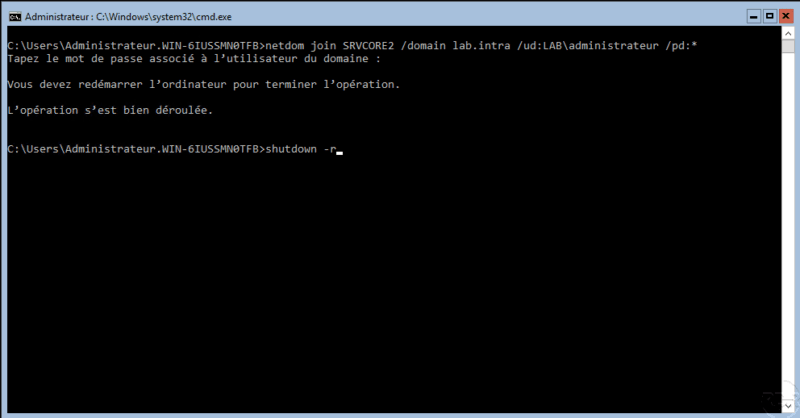
DJOIN : jonction hors-ligne
La commande djoin permet de joindre un ordinateur en hors-ligne, cette jonction se fait en deux étapes :
- Provision du poste dans l’annuaire Active Directory avec la génération d’un fichier de métadonnées.
- Jonction de l’ordinateur au domaine avec le fichier.
Voici quelques exemples de cas d’utilisation :
- Déploiement de poste d’ordinateur par un prestataire extérieur pour éviter de lui fournir un compte Active Directory.
- Limiter le nombre de personnes autorisé à joindre des ordinateurs au domaine.
- Déploiement de Nano server.
Provision du compte ordinateur, commande a exécuter sur un contrôleur de domaine où depuis un poste membre du domaine (minimum WIndows 7) avec un compte membre du groupe Admins du domaine :
djoin /provision /domain /machine /savefile domain : nom du domaine Active Directory
machine : nom du compte ordinateur
savefile : emplacement et nom du fichier contenant les metadonnées.
Exemple :
djoin /provision /domain LAB /machine NanoSrv /savefile C:\SrvNanoJoin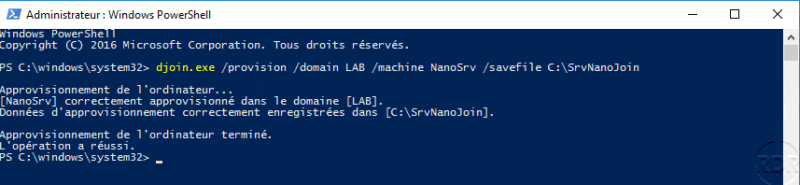
Vérifier que le compte Ordinateur et que le fichier soit bien présent.
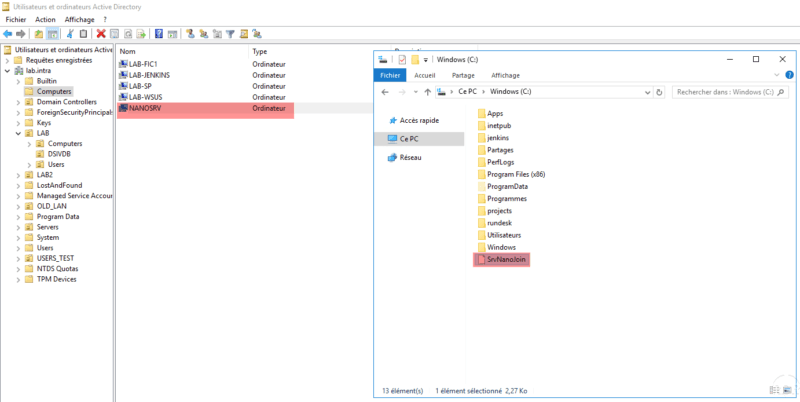
Sur le poste à joindre au domaine, copier le fichier et entrer la commande suivante pour effectuer la jonction du poste :
djoin /requestodj /loadfile <Folder\File> /windowspath <WindowsFolder> /localos
requestodj : jonction au domaine hors-ligne au prochain redémarrage
loadfile : fichier contenant les métadonnées
windowspath : dossier d’installation de Windows, il est d’utiliser les variables suivantes dans la commade %systemroot% ou %windir%
localos : cible le système d’exploitation local
Exemple :
djoin /requestodj /localfile C:\SrvNanoJoin /windowspath C:\Windows /localos
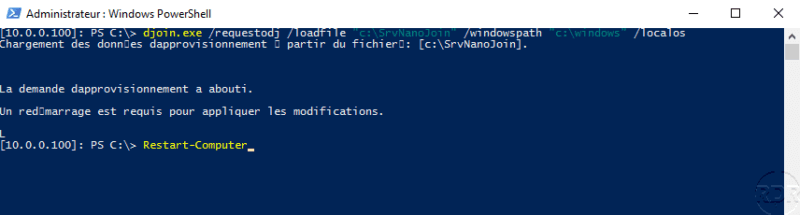
Au prochain redémarrage l’ordinateur sera joint au domaine.
Jonction avec PowerShell
Sur l’ordinateur à joindre au domaine ouvrir une invite de commande PowerShell et entrer la commande suivante :
Add-Computer -DomainName -Credential DomainName : domaine Active Directory
Credential : Compte utilisateur avec les droits de joindre un ordinateur au domaine
À la validation de la commande, entrer le mot de passe du compte, une fois la commande validée redémarrer l’ordinateur pour la prise en compte.
Exemple :
Add-Computer -DomainName lab.intra -Credential [email protected]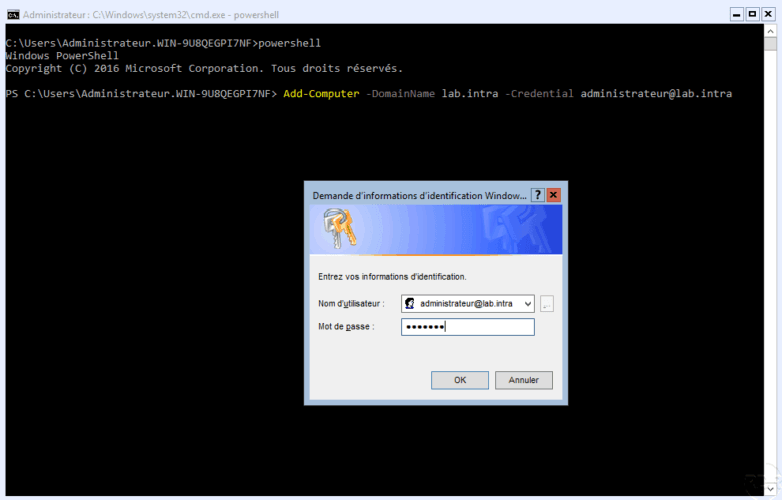
Liens :